惠普m227打印机可以连续扫描吗 HP M227如何设置扫描功能
惠普m227打印机可以连续扫描吗,惠普M227打印机是一款功能强大的多功能设备,除了出色的打印能力外,它还具备扫描功能,许多用户想要了解的是,这款打印机是否可以连续扫描,以及如何设置扫描功能。连续扫描是指在一次操作中连续扫描多张文件,而不需要每次扫描都手动放入纸张。本文将深入探讨这些问题,并为大家提供相关的设置指导。无论您是想要了解连续扫描的操作方法,还是希望掌握HP M227的扫描功能设置,本文都将为您一一解答。
具体步骤:
1.请确保电脑已经安装了全功能驱动程序
在桌面上找到打印机助手图标(打印机型号名称的图标)双击打开
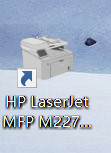
2.打开后在扫描选项中点击扫描文档或照片
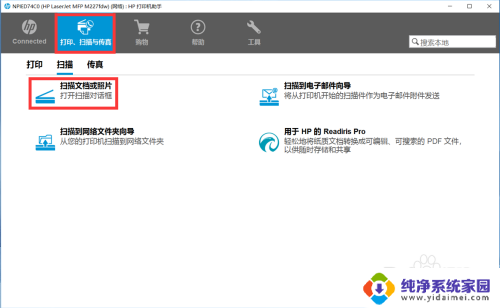
3.出现HP SCAN扫描软件界面,左侧菜单为保存文件类型选项。点击右上角更多设置可以看到更详细的扫描设置选项,点击右下角扫描即可开始扫描
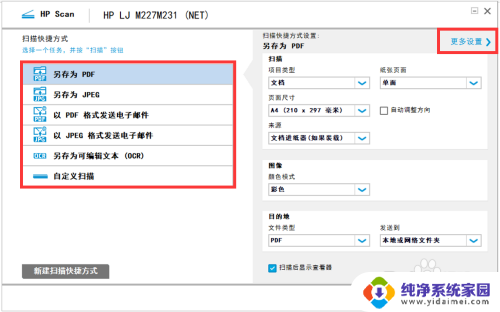
4.ADF扫描,如需要扫描多页建议使用ADF扫描。
a将需要扫描的多页文件放入ADF进纸器,请注意扫描面朝上

5.点击扫描,ADF会自动逐张扫描上面的所有稿件,扫描完成后点击保存
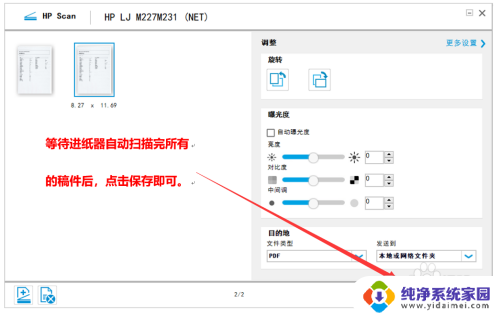
6.扫描完成点击保存按钮,弹出另存为界面,选择保存路径输入文件名点击保存即可
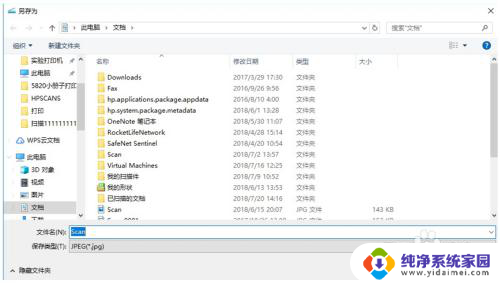
7.完成后保存路径的文件夹会自动打开方便查找。由于保存格式选的是JPEG,单独分开保存多个自动排序的文件
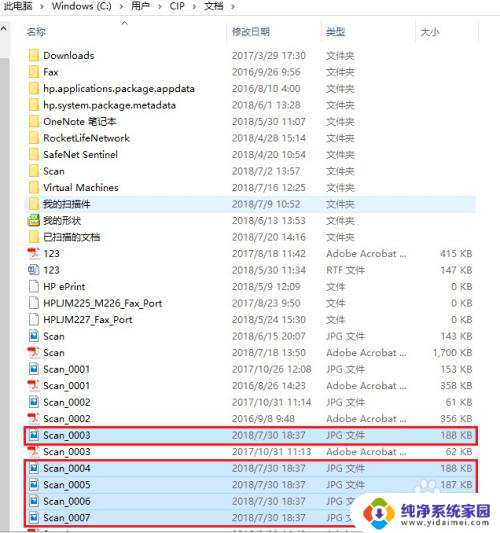
8.玻璃面板扫描,如只需要扫描单页建议使用玻璃板扫描。
将需要扫描的文件放入玻璃面板,请注意扫描面朝下。

9.直接点击扫描软件右下角扫描按钮即开始扫描,界面左侧出现扫描预览图。双击可以放大,如确认效果没问题直接点击右下角的保存即可
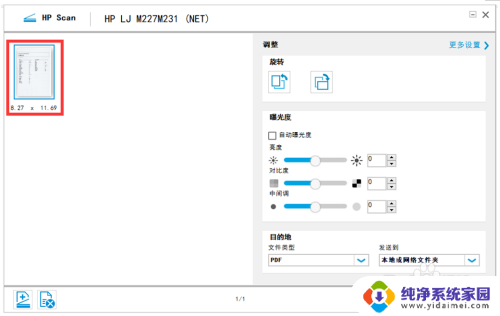
10.点击保存按钮,弹出另存为界面,选择电脑的保存路径输入文件名点击保存即可。完成后保存路径的文件夹会自动打开方便查找
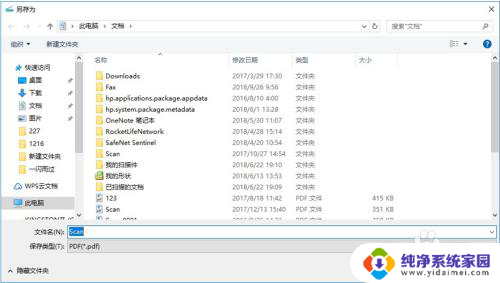
11.如HP SCAN无法使用或找不到此软件,可以尝试使用系统自带的扫描软件。在开始菜单找到Windows附件文件夹,打开找到Windows传真和扫描;或者在键盘同时按Windows键+R键打开运行窗口,输入WFS后回车
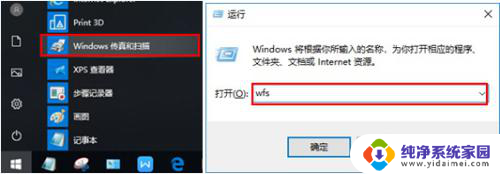
12.打开软件点击左上角新扫描,如果电脑有多个支持扫描的软件会弹出选择扫描仪选项,选择对应的机型点击确定
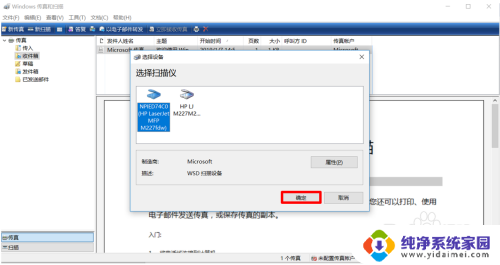
13.出现扫描界面,在中间选择颜色和分辨率后点击右下角扫描。(请注意系统自带程序扫描不支持PDF格式)
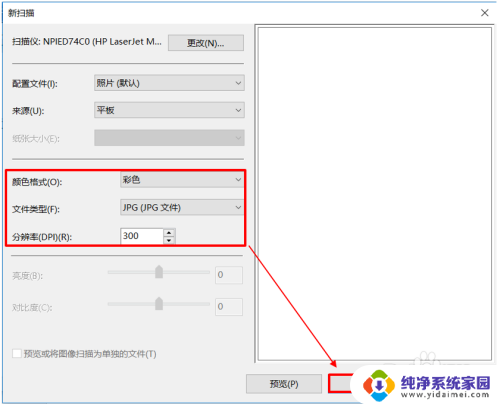
14.等待扫描完成后在下方可以看到扫描的效果图,直接点击左上方的另存为保存即可
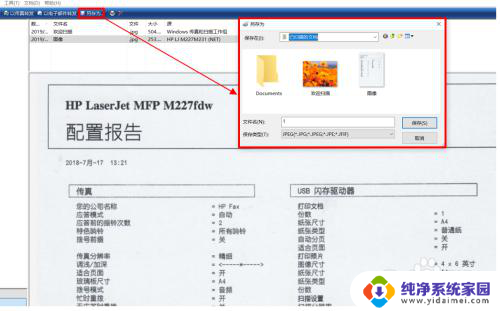
以上就是惠普m227打印机是否支持连续扫描的全部内容,如果遇到这种情况,你可以按照以上操作进行解决,非常简单快速,一步到位。
惠普m227打印机可以连续扫描吗 HP M227如何设置扫描功能相关教程
- 惠普m1136打印机可以扫描吗 惠普m1136怎么设置扫描功能
- 惠普m126a打印机可以扫描吗 惠普m126a如何设置扫描分辨率
- 惠普m128fn打印机可以扫描吗 惠普m128fn扫描设置步骤
- 惠普m1213打印机可以扫描吗 hp m1213nf 打印机扫描设置步骤
- 惠普m128fn打印机怎么扫描 惠普m128fn怎么设置扫描功能
- 惠普m1136打印机扫描功能怎么用 m1136mfp扫描功能怎么使用
- epson扫描仪怎么连续扫描 爱普生扫描仪连续扫描设置步骤
- 惠普2132打印机扫描功能怎么用 惠普打印机2132如何使用扫描功能
- 惠普m126a扫描功能怎么用 惠普m126a如何设置扫描到电脑
- 惠普m1005可以扫描吗? HP LaserJet M1005扫描设置步骤
- 笔记本开机按f1才能开机 电脑每次启动都要按F1怎么解决
- 电脑打印机怎么设置默认打印机 怎么在电脑上设置默认打印机
- windows取消pin登录 如何关闭Windows 10开机PIN码
- 刚刚删除的应用怎么恢复 安卓手机卸载应用后怎么恢复
- word用户名怎么改 Word用户名怎么改
- 电脑宽带错误651是怎么回事 宽带连接出现651错误怎么办